- Учителю
- Урок 7. 6 класс Тема урока: Главное меню. Запуск программ.
Урок 7. 6 класс Тема урока: Главное меню. Запуск программ.
Урок 7. 6 класс
Тема урока: Главное меню. Запуск программ.
Учащиеся должны знать:
-
что такое Главное меню;
-
основные элементы окна программы.
Учащиеся должны понимать:
-
управлять компьютером можно с помощью меню.
Учащиеся должны уметь:
-
запускать программы из меню Пуск;
-
изменять размеры и перемещать окна;
-
решать логические задачи.
Цели урока:
-
сформировать у учащихся представление о компьютерных меню;
-
ввести понятие окно;
-
отработать навыки запуска программ.
Задачи урока:
Образовательные:
-
закрепить представление учащихся о табличной форме представления информации;
-
вспомнить, как можно решать логические задачи, используя табличную форму представления информации;
-
дать представление о компьютерных меню;
-
познакомить с возможностью запуска программ через главное меню;
-
ввести понятие окно;
-
познакомить учащихся с основными элементами окна программы;
-
отработать навыки запуска программ.
Воспитательные:
-
активация взаимодействия между учащимися, навыков групповой работы;
-
воспитание у учащихся навыков самостоятельности, ответственности за себя и других членов коллектива.
Развивающие:
-
развитие логического мышления, познавательного интереса.
Ход урока
1. Орг. момент (1 мин.)
Приветствие. Проверка готовности к уроку.
Всем, Всем, Всем добрый день!
Прочь с дороги наша лень!
Не мешай учиться, не мешай трудиться!
Проверка присутствующих.
Эпиграф урока:
«Когда человек не знает,
к какой пристани он держит путь,
для него ни один ветер не будет попутным.»
2. Актуализация знаний (7 мин.)
Стук в дверь. Почтальон Печкин приносит Письма для учащихся. Каждому свое задание, т.е письмо.
Самостоятельная работа по карточкам. Решение логических задач, используя табличный способ представления информации.
Отправим выполненные задания для проверки Печкину.
3. Объяснение новой темы (18 мин.)
Р азгадайте ребус: 100 см = ?,,
азгадайте ребус: 100 см = ?,,![]() , О Ю (меню)
, О Ю (меню)
Тема урока: Главное меню. Запуск программ из меню.
Цель урока познакомиться с главным меню и научиться запускать программы из главного меню.
Рассмотрите рисунки. (Пример нескольких меню.)
Что видите?
По какому признаку объединены объекты?
Как можно назвать, одним словом?
Как понимаете что такое меню?
Какие ассоциации приходят в голову с этим словом?
Заглянем в словарь Ожегова Меню - это подбор кушаний, а также листок с перечнем их.
Меню - это перечень всех блюд. Возможность выбора.
Где встречаетесь с меню? Перечень чего ещё бывает? Где можно что-то выбрать?
И так, разновидности меню: перечень блюд, программа телепередач; театральная афиша; оглавление книги и др.
Творческая работа: придумайте меню для кафе "Сластёна". Так как самый распространенный вид меню - это перечень блюд.
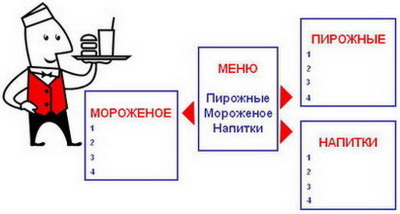
рисунок 1
У компьютера тоже есть своё меню, благодаря которому можно управлять компьютером, выбирая нужную команду из заранее заготовленных вариантов - меню.
С какой кнопки начинаем работу на компьютере? (пуск)
Где она располагается? (на панели задач)
Щелкнув на кнопке ПУСК, пользователь даёт команду компьютеру открыть главное меню.
А из чего состоит меню компьютера?
Найдите на компьютере кнопку Пуск и запустите главное меню.
Передвигая курсор мыши вверх и вниз, просмотрите главное меню компьютера.
Что видите в появившемся меню? (программы и действия)
Меню - список команд или программ, выбирая которые, пользователь может управлять компьютером.
Таким образом управлять компьютером можно через главное компьютерное меню, которое состоит из команд, которые можно выбирать из ранее приготовленных вариантов.
Каждая команда или программа обозначает пункт меню.
Сравните пункты меню между собой. Есть ли разница между ними? Что заметили?
Рядом с некоторыми пунктами меню имеются дополнительные символы: черный треугольник-стрелка и многоточие.
Черный треугольник-стрелка означает, что данный пункт при наведении указателя мыши открывает вход в следующее меню (вложенное). Работа с этими меню напоминает игру с матрёшками: чтобы добраться до самой маленькой, необходимо открыть все предыдущие.
Многоточие после пункта означает, что перед выполнением команды у пользователя будет запрошена дополнительная информация.
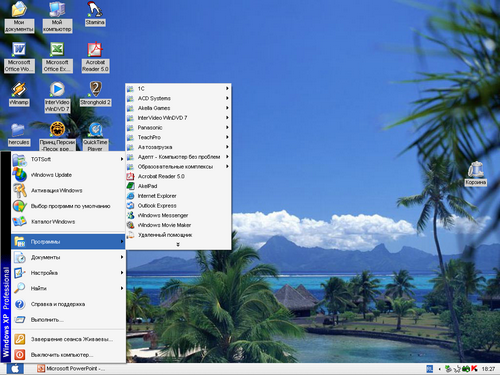


Главное меню
Вложенное меню
рисунок 2
Для выбора пункта меню следует подвести к этому пункту указатель мыши и щелкнуть левой кнопкой мышки.
Выберите в главном меню пункт меню - Программы. Рассмотрите, какие программы установлены на вашем компьютере? Какие программы уже знаете? Для чего они используются?
Например, для открытия программы Блокнот следует в главном меню выбрать пункт - Программы, постепенно следующие пункты вложенных меню: Стандартные → Блокнот, предназначенная для создания простейших текстов.
Чтобы запустить программу Блокнот, надо щёлкнуть на её названии, тогда на Рабочем столе откроется окно программы.
Физминутка.
Мы открыли программу Блокнот. Что появилось на рабочем столе? (прямоугольная область) Эту прямоугольную область в информатике называют окном программы.
Окно - это прямоугольная область экрана, которую занимает на Рабочем столе конкретная работающая программа. Когда программа запущена, то говорят, что ее окно открыто.
Рассмотрите внимательно окно запущенной программы. Какие элементы данного окна вам уже знакомы?
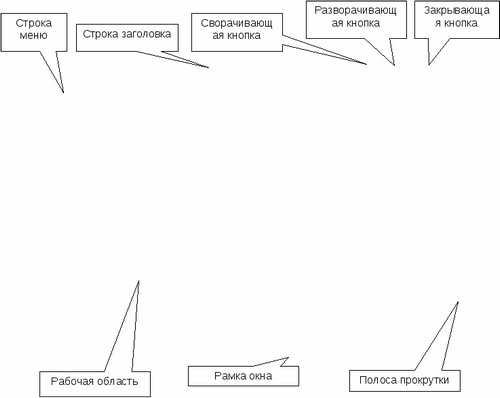
рисунок 3
Основные элементы окна:
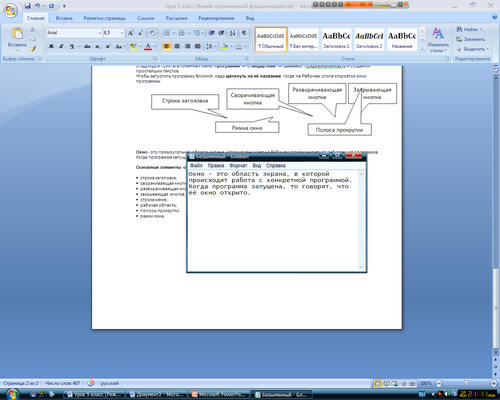 строка заголовка - название программы;
строка заголовка - название программы;
сворачивающая кнопка - если программа не используется можно убрать с рабочего стола и оставить в виде кнопки на панели задач, чтоб восстановить щёлкнуть на кнопке с программой на панели задач;
разворачивающая кнопка - увеличивает окно программы на весь экран;
закрывающая кнопка - закрывает окно программы;
строка меню - выбираем команды для работы с программой;
рабочая область - область, где выполняются действия;
полосы прокрутки;
рамки окна - границы.
Практическая работа:
-
Сверните окно программы;
-
Восстановите окно программы на Рабочем столе;
-
Перетащите окно программы;
-
Измените размер окна программы;
-
Увеличьте окно программы на весь экран;
-
Закройте окно программы.
Гимнастика для глаз. Проследите за мячом, не отрывая глаз. Зажмурьте глаза. Откройте их потихоньку.
5. Подведение итогов. (5 мин.)
Игра «Да или Нет» (жетоны)
Согласны ли вы с утверждениями? Да - поднимаете квадрат со словом Да, нет - поднимаете кружок со словом.
-
Главное меню открывается с помощью кнопки Пуск. (да)
-
Существует только Главное меню. (нет)
-
В меню есть возможность выбора. (да)
-
Чтобы запустить программу нужно в меню выбрать соответствующий пункт и нажать на нем левую кнопку мыши. (да)
-
При запуске программы открывается дверь программы. (нет)
-
Основные элементы окна: строка меню, рамка окна и открывающая кнопка. (нет)
6. Домашнее задание (1 мин.)
Д/з. Придумать и изобразить своё меню для компьютера. Читать записи в тетради, знать основные элементы окна.
7. Закрепление пройденного материала (5 мин.)
Задания на компьютере.
-
Выставление оценок. (2 мин.)
Кому и за что.
-
Рефлексия урока (1 мин.)

На уроке было всё понятно, урок понравился;
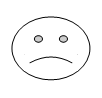
Многое на уроке было не понятно, урок не понравился.

Некоторые моменты на уроке не понятны, но было интересно.
![]()